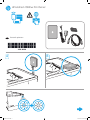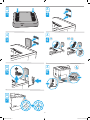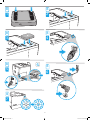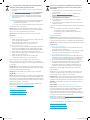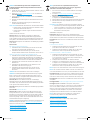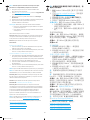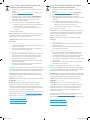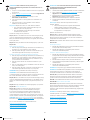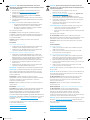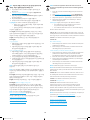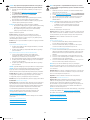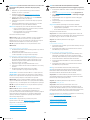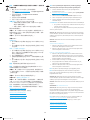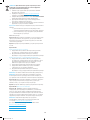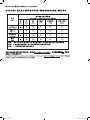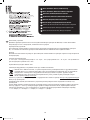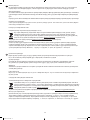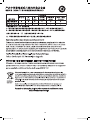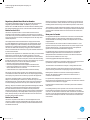A B
HP Jetdirect 2900nw Print Server
J8031-90902.indd 1 3/19/2018 6:08:22 PM
ES
Lea esto primero

2
1
3
5
7
2
4
6
A
A
A
A
A
A
A
J8031-90902.indd 2 3/19/2018 6:08:24 PM

3
1
3
7
5
2
4
6
B
B
B
B
B
B
B
J8031-90902.indd 3 3/19/2018 6:08:25 PM

4
NOTE: To ensure printer compatibility and maintain regulatory
1. Ensure the Jetdirect 2900nw accessory is disconnected from
the printer.
2. Go to www.hp.com/go/FutureSmart and select .
3. Find your printer and select the link.
4.
5. Follow the instructions for installing the Jetdirect 2900nw
accessory below.
Step A and B: Determine the location for the HP Jetdirect 2900nw:
• For best wireless signal strength, attach the 2900nw
• For easy access, attach the 2900nw directly to the printer.
Turn OFF the power to the printer.
Step A1, A2: To attach the 2900nw to the wall, attach one of the
supplied fastener strips to the 2900nw. Attach the other fastener
strip to a smooth, non-metal wall near the printer.
Step A3: Attach the 2900nw to the fastener strip on the wall.
Step A4-A6:
Wireless only connection:
1. Attach the USB Type-B (rounded) end of the cable to the USB
port on the back of the 2900nw.
2.
corresponding USB accessory port on the printer
Wireless + Ethernet (wired) connection:
1. Attach the USB Type-B (rounded) end of the cable to the USB port
on the back of the 2900nw, and also attach an Ethernet cable
(not provided) to the Ethernet port on the back of the 2900nw.
2. Attach other end of the Ethernet cable to your network.
3. Attach the Power supply cable to the 2900nw and connect the
power cord to the power source.
4.
corresponding USB accessory port on the printer.
NOTE: The type of power cable will vary by country/region.
NOTE: A wired network connection enables you to connect both
(or sub-nets).
Step B1, B2: To attach the 2900nw to the printer, attach one of the
supplied fastener strips to the 2900nw and place the other fastener
strip in the desired location on the printer.
Step B3: Attach the 2900nw to the fastener strip on the printer.
Step B4-B6: See A4-A6 above.
Step A7, B7:
will be shown under the Installed Personalities and Options section
appear on the printer’s control panel.
NOTE:
information at www.hp.com/support/jd2900nw.
For more information on mobile printing, go to:
www.hp.com/go/MobilePrinting
www.hp.com/go/WirelessPrinting
www.hp.com/support/jd2900nw
REMARQUE: pour garantir la compatibilité de l’imprimante et
la conformité réglementaire, mettez à jour le micrologiciel de
1.
2. www.hp.com/go/FutureSmart
(Mettre à niveau maintenant).
3.
Téléchargement du micrologiciel.
4.
5.
2900nw ci-dessous.
:
•
•
:
:
:
:
1.
2.
de l’accessoire correspondant situé sur l’imprimante.
:
1.
2.
3.
4.
REMARQUE:
:
:
l’imprimante.
:
la section Modes d’impression et options installés de la page de
sur le panneau de commande de l’imprimante.
REMARQUE:www.hp.com/support/jd2900nw pour
obtenir des informations supplémentaires concernant l’installation,
www.hp.com/go/MobilePrinting
www.hp.com/go/WirelessPrinting
www.hp.com/support/jd2900nw
EN FR
J8031-90902.indd 4 3/19/2018 6:08:25 PM

5
HINWEIS:
1.
dem Drucker verbunden ist.
2. Rufen Sie www.hp.com/go/FutureSmart auf und wählen Sie
.
3. Suchen Sie Ihren Drucker und wählen Sie den Link
aus
4.
Firmware.
5.
Schritt A und B:
• Bringen Sie für optimale Signalstärke das 2900nw an einer
•
Drucker an.
Schalten Sie den Drucker AUS.
Schritt A1, A2:
befestigen Sie einen der bereitgestellten Befestigungsstreifen
Schritt A3: Befestigen Sie das 2900nw an den Befestigungsstreifen
an der Wand.
Schritt A4-A6:
1. Schließen Sie den (runden) USB-Typ-B-Stecker an den USB-
Anschluss auf der Rückseite des 2900nw an.
2.
Drahtlose und Ethernet-Verbindung (kabelgebundene):
1. Schließen Sie den (runden) USB-Typ-B-Stecker an den USB-
Anschluss an der Rückseite der 2900nw an und schließen Sie
außerdem ein Ethernet-Kabel (nicht im Lieferumfang enthalten)
an den Ethernet-Anschluss an der Rückseite des 2900nw an.
2. Schließen Sie das andere Ende des Ethernet-Kabels an Ihr
3.
4.
Drucker an.
HINWEIS:
HINWEIS:
Schritt B1, B2:
befestigen Sie einen der bereitgestellten Befestigungsstreifen an
das 2900w und positionieren Sie den anderen Befestigungsstreifen
an der gewünschten Stelle am Drucker.
Schritt B3: Befestigen Sie das 2900nw mit dem Befestigungsstreifen
am Drucker.
Schritt B4-B6: Siehe A4-A6 oben.
Schritt A7, B7:
HINWEIS:
www.hp.com/support/jd2900nw.
www.hp.com/go/MobilePrinting
www.hp.com/go/WirelessPrinting
www.hp.com/support/jd2900nw
NOTA: per assicurare la compatibilità della stampante
1. Assicurarsi che l’accessorio Jetdirect 2900nw sia scollegato
dalla stampante.
2. Accedere a www.hp.com/go/FutureSmart
(Aggiorna ora).
3.
.
4.
5.
2900nw di seguito.
Passaggio A e B:
•
l’accessorio 2900nw su una parete vicino alla stampante.
•
direttamente sulla stampante.
Passaggio A1, A2:
striscia adesiva a una parete liscia non metallica vicino alla stampante.
Passaggio A3:
parete.
Passaggio A4-A6:
1.
porta USB sul retro dell’accessorio 2900nw.
2.
dell’accessorio USB corrispondente sulla stampante.
1.
porta USB sul retro dell’accessorio 2900nw e collegare anche
retro dell’accessorio 2900nw.
2.
3.
4.
dell’accessorio USB corrispondente sulla stampante.
NOTA:
NOTA: una connessione di rete cablata consente di connettersi sia
Passaggio B1, B2:
Passaggio B3:
stampante.
Passaggio B4-B6:
Passaggio A7, B7:
NOTA:
www.hp.com/support/jd2900nw.
www.hp.com/go/MobilePrinting
www.hp.com/go/WirelessPrinting
www.hp.com/support/jd2900nw
DE IT
J8031-90902.indd 5 3/19/2018 6:08:25 PM

6
NOTA:
1.
desconectado de la impresora.
2. Visite www.hp.com/go/FutureSmart y seleccione
3. descarga
.
4.
5. Siga las instrucciones para instalar el accesorio
Pasos A y B:
•
•
Desconecte la impresora de la corriente.
Pasos A1 y A2:
Paso A3:
Pasos A4-A6:
1.
USB de la parte posterior del 2900nw.
2.
accesorio correspondiente de la impresora.
1.
suministrado) al puerto Ethernet de la parte posterior del 2900nw.
2.
3.
4.
accesorio correspondiente de la impresora.
NOTA:
NOTA:
Pasos B1 y B2:
Paso B3:
Pasos B4-B6:
Pasos A7 y B7: Encienda la impresora. Imprima un informe
NOTA:
www.hp.com/support/jd2900nw.
www.hp.com/go/MobilePrinting
www.hp.com/go/WirelessPrinting
www.hp.com/support/jd2900nw
注:要确保打印机兼容性并维护法规遵从性,请
更新打印机固件:
1. 确保 Jetdirect 2900nw 附件已断开与打印机的
连接。
2. 访问 www.hp.com/go/FutureSmart,然后选择
立即升级。
3. 查找您的打印机,然后选择固件下载链接。
4. 按照说明升级打印机固件。
5. 按照以下说明安装 Jetdirect 2900nw 附件。
步骤 A 和 B:确定 HP Jetdirect 2900nw 的位置:
• 为获得最佳无线信号强度,请将 2900nw 安
装到打印机附近的墙上。
• 为便于访问,请将 2900nw 直接连接至打印
机。
关闭打印机的电源。
步骤 A1、A2:要将 2900nw 安装到墙上,请将随
附的一条扣件条连接至 2900nw。将其它扣件条连
接至打印机附近平滑的、非金属墙面上。
步骤 A3:将 2900nw 连接至墙上的扣件条。
步骤 A4-A6:
仅无线连接:
1. 将电缆的 USB B 类(圆角)一端连接至
2900nw 背面的 USB 端口。
2. 将电缆的 USB A 类(扁平)一端连接至打印机
上相应的 USB 附件端口
无线 + 以太网(有线)连接:
1. 将电缆的 USB B 类(圆角)一端连接至 2900nw
背面的 USB 端口,并将以太网电缆(未提供)
连接至 2900nw 背面的以太网端口。
2. 将以太网电缆的另一端连接至网络。
3. 将电源线连接至 2900nw,然后将电源线连接
至电源。
4. 将电缆的 USB A 类(扁平)一端连接至打印机
上相应的 USB 附件端口。
注:电源线的类型将视所在国家/地区不同而不
同。
注:有线网络连接可让您同时连接至无线网络/
以及一个或多个有线网络(或子网)。
步骤 B1、B2:要将 2900nw 连接至打印机,请将
随附的一条扣件条连接至 2900nw,然后将其它扣
件条放在打印机上的所需位置。
步骤 B3:将 2900nw 连接至打印机上的扣件条。
步骤 B4-B6:请参阅上面的 A4-A6。
步骤 A7、B7:打开打印机电源。打印配置报告以
确认安装正确。在打印机配置页“安装的个性和选
件”部分下,将会显示 HP Jetdirect 2900nw 条目。
打印机控制面板上还将出现一个无线网络图标。
注:有关其它安装、配置和故障排除信息,请访
问 www.hp.com/support/jd2900nw。
有关移动打印的详细信息,请转至:
www.hp.com/go/MobilePrinting
www.hp.com/go/WirelessPrinting
www.hp.com/support/jd2900nw
ES ZHCN
J8031-90902.indd 6 3/19/2018 6:08:25 PM

7
1.
2. www.hp.com/go/FutureSmart
(Upgradovat).
3. .
4.
5.
•
•
1.
2.
1.
2.
3.
4.
www.hp.com/support/jd2900nw.
www.hp.com/go/MobilePrinting
www.hp.com/go/WirelessPrinting
www.hp.com/support/jd2900nw
:
1. Kontrollér, at Jetdirect 2900nw-tilbehøret er frakoblet fra
printeren.
2. Gå til www.hp.com/go/FutureSmart, og vælg Opgrader nu.
3. Find din printer, og vælg .
4.
5. Følg vejledningen herunder til installation af Jetdirect 2900nw-
tilbehøret.
Trin A og B: Bestem placeringen af HP Jetdirect 2900nw:
• Du får den bedste trådløse signalstyrke ved at tilslutte
2900nw fra en væg i nærheden af printeren.
• Tilslut 2900nw direkte til printeren for nem adgang.
Sluk for strømmen til printeren.
Trin A1, A2: Hvis du vil tilslutte 2900nw til stikket på væggen, skal
du fastgøre en af de medfølgende fastgørelsesstrips til 2900nw.
Fastgør den anden fastgørelsesstrip til en jævn væg, der ikke er
Trin A3: Fastgør 2900nw til fastgørelsesstrippen på væggen.
Trin A4-A6:
Kun trådløs forbindelse:
1. Tilslut USB type B-enden (rundet) af kablet til USB-porten på
bagsiden af 2900nw.
2.
USB-tilbehørsport på printeren.
Trådløs + Ethernet-forbindelse (kabelbaseret):
1. Tilslut USB type B-enden (rundet) af kablet til USB-porten
på bagsiden af 2900nw, og tilslut også et Ethernet-kabel
(medfølger ikke) til Ethernet-porten på bagsiden af 2900nw.
2. Tilslut den anden ende af Ethernet-kablet til netværket.
3. Tilslut strømforsyningskablet til 2900nw, og slut netledningen
til strømkilden.
4.
USB-tilbehørsport på printeren.
: Typen af strømkabel varierer efter land/område.
: En kabelbaseret netværksforbindelse gør det muligt at
Trin B1, B2: Hvis du vil tilslutte 2900nw til printeren, skal du fastgøre
en af de medfølgende fastgørelsesstrips til 2900nw og anbringe den
anden fastgørelsesstrip på den ønskede placering på printeren.
Trin B3: Fastgør 2900nw til fastgørelsesstrippen på printeren.
Trin B4-B6: Se A4-A6 ovenfor.
Trin A7, B7: Tænd for strømmen til printeren. Udskriv en
korrekt. Der vises en post for HP Jetdirect 2900nw i sektionen
printeren. Der vises desuden et ikon for trådløst netværk på
printerens kontrolpanel.
:
www.hp.com/support/jd2900nw.
www.hp.com/go/MobilePrinting
www.hp.com/go/WirelessPrinting
www.hp.com/support/jd2900nw
CS DA
J8031-90902.indd 7 3/19/2018 6:08:26 PM

8
1.
van de printer.
2. Ga naar www.hp.com/go/FutureSmart en selecteer
3.
.
4.
5. Volg de instructies voor het installeren van het Jetdirect
2900nw accessoire hieronder.
Stap A en B: Bepaal de locatie voor de HP Jetdirect 2900nw:
•
2900nw op een muur bij de printer.
• Voor gemakkelijke toegang bevestigt u de 2900nw
rechtstreeks aan de printer.
Schakel de voeding naar de printer UIT.
Stap A1, A2: Als u de 2900nw aan de muur wilt bevestigen, brengt
u een van de bijgeleverde bevestigingsstrips op de 2900nw aan.
Breng de andere bevestigingsstrip aan op een gladde, niet-metalen
muur bij de printer.
Stap A3: Bevestig de 2900nw aan de bevestigingsstrip op de muur.
Stap A4-A6:
1. Sluit het (afgeronde) USB Type-B-uiteinde van de kabel aan op
de USB-poort op de achterkant van de 2900nw.
2. Sluit het (platte) USB Type-A-uiteinde van de kabel aan op de
overeenkomstige USB-accessoirepoort op de printer
1. Sluit het (afgeronde) USB Type-B-uiteinde van de kabel aan op
de USB-poort op de achterkant van de 2900nw en sluit een
Ethernet-kabel (niet meegeleverd) aan op de Ethernet-poort
op de achterkant van de 2900nw.
2. Sluit het andere uiteinde van de Ethernet-kabel aan op uw
netwerk.
3. Sluit de voedingskabel aan op de 2900nw en sluit het netsnoer
aan op de voedingsbron.
4. Sluit het (platte) USB Type-A-uiteinde van de kabel aan op de
overeenkomstige USB-accessoirepoort op de printer.
: Het type netkabel verschilt per land/regio.
: Via een bekabelde netwerkverbinding kunt
Stap B1, B2: Als u de 2900nw aan de printer wilt bevestigen, brengt
u een van de bijgeleverde bevestigingsstrips op de 2900nw aan en
plaatst u de andere bevestigingsstrip op de gewenste plaats op de
printer.
Stap B3: Bevestig de 2900nw aan de bevestigingsstrip op de printer.
Stap B4-B6:
Stap A7, B7:
Er wordt een vermelding HP Jetdirect 2900nw weergegeven
onder de sectie Geïnstalleerde personality’s en opties van de
van een draadloos netwerk op het bedieningspaneel van de printer.
:www.hp.com/support/jd2900nw voor aanvullende
Ga voor meer informatie over mobiel afdrukken naar:
www.hp.com/go/MobilePrinting
www.hp.com/go/WirelessPrinting
www.hp.com/support/jd2900nw
HUOMAUTUS:
1. Varmista, että Jetdirect 2900nw -lisälaite on irrotettu tulostimesta.
2. Siirry osoitteeseen www.hp.com/go/FutureSmart ja valitse
(Päivitä nyt).
3.
(Laiteohjelmiston lataus) -linkki.
4. Päivitä tulostimen laiteohjelmisto ohjeiden mukaisesti.
5. Asenna Jetdirect 2900nw -lisälaite alla olevien ohjeiden
mukaisesti.
Vaihe A ja B: Valitse, mihin haluat sijoittaa HP Jetdirect
• Saat parhaan langattoman signaalin kiinnittämällä
2900nw-laitteen seinään tulostimen lähelle.
• Jos kiinnität 2900nw-laitteen suoraan tulostimeen,
Katkaise tulostimen virta.
Vaihe A1, A2: Jos haluat kiinnittää 2900nw-laitteen seinään,
kiinnitä yksi mukana toimitettu tarranauha 2900nw-laitteeseen.
Kiinnitä toinen tarranauha tasaiseen, muuhun kuin metalliseen
seinäpintaan tulostimen lähelle.
Vaihe A3: Aseta 2900nw-laite seinässä olevan tarranauhan päälle.
Vaihe A4–A6:
Vain langaton yhteys:
1.
taustapuolella olevaan USB-porttiin.
2. Kiinnitä USB-kaapelin A-tyypin (litteä) pää tulostimen
vastaavaan USB-lisälaiteporttiin.
Langaton + Ethernet (kiinteä) yhteys:
1.
taustapuolella olevaan USB-porttiin ja kiinnitä Ethernet-kaapeli
porttiin.
2. Kiinnitä Ethernet-kaapelin toinen pää verkkolaitteeseen.
3. Liitä virtalähteen kaapeli 2900nw-laitteeseen ja liitä virtajohto
virtalähteeseen.
4. Kiinnitä USB-kaapelin A-tyypin (litteä) pää tulostimen
vastaavaan USB-lisälaiteporttiin.
HUOMAUTUS: virtajohdon tyyppi vaihtelee maittain/alueittain.
HUOMAUTUS: kiinteällä verkkoyhteydellä voit muodostaa yhteyden
sekä langattomaan verkkoon / lähiverkkoon että yhteen tai
useampaan kiinteään verkkoon / lähiverkkoon (tai aliverkkoon).
Vaihe B1, B2: jos haluat kiinnittää 2900nw-laitteen tulostimeen,
kiinnitä yksi mukana toimitettu tarranauha 2900nw-laitteeseen
Vaihe B3: aseta 2900nw-laite tulostimessa olevan tarranauhan päälle.
Vaihe B4–B6:
Vaihe A7, B7: Käynnistä tulostin. Varmista, että laite on asennettu
oikein, tulostamalla määritysraportti. HP Jetdirect 2900nw -merkintä
näkyy tulostimen asetussivun kohdassa Asennetut kielet ja
asetukset. Lisäksi tulostimen ohjauspaneeliin ilmestyy langattoman
verkon kuvake.
HUOMAUTUS: lisätietoja asentamisesta, määrityksistä ja
vianmäärityksestä on osoitteessa www.hp.com/support/jd2900nw.
Lisätietoja mobiilitulostuksesta on osoitteessa:
www.hp.com/go/MobilePrinting
www.hp.com/go/WirelessPrinting
www.hp.com/support/jd2900nw
NL FI
J8031-90902.indd 8 3/19/2018 6:08:26 PM

9
MEGJEGYZÉS:
1.
2. www.hp.com/go/FutureSmart oldalra,
3.
Letöltés
4.
5.
A és B lépés:
•
•
A1, A2 lépés:
A3 lépés:
A4-A6 lépés:
1.
2.
1.
2.
3.
4.
MEGJEGYZÉS:
MEGJEGYZÉS:
B1, B2 lépés:
B3 lépés:
B4-B6 lépés:
A7, B7 lépés:
MEGJEGYZÉS:
www.hp.com/support/jd2900nw oldalon
www.hp.com/go/MobilePrinting
www.hp.com/go/WirelessPrinting
www.hp.com/support/jd2900nw
:
1.
2. www.hp.com/go/FutureSmart
3.
4.
5.
•
•
1.
2.
1.
2.
3.
4.
:
:
:
www.hp.com/support/jd2900nw
www.hp.com/go/MobilePrinting
www.hp.com/go/WirelessPrinting
www.hp.com/support/jd2900nw
HU
J8031-90902.indd 9 3/19/2018 6:08:26 PM

10
참고: 프린터의 호환성이 보장되고 규정 준수를 유지하도록
하려면, 프린터 펌웨어를 업데이트하십시오.
1. 프린터에서 Jetdirect 2900nw 부속품이 분리되었는지
확인합니다.
2. www.hp.com/go/FutureSmart로 이동하여 Upgrade
(지금 업그레이드)를 선택합니다.
3. 해당 프린터를 찾아 (펌웨어 다운로드)
링크를 선택합니다.
4. 프린터의 펌웨어 업그레이드 지침을 따릅니다.
5. 아래의 Jetdirect 2900nw 부속품 설치 지침을 따릅니다.
A 및 B단계: HP Jetdirect 2900nw의 위치를 확인합니다.
• 최상의 무선 신호 강도를 얻으려면, 프린터 주변의 벽에
2900nw를 연결합니다.
• 쉽게 접근하려면, 2900nw를 프린터에 직접 연결합니다.
프린터의 전원을 끕니다.
A1, A2단계: 2900nw를 벽에 연결하려면, 제공된 고정 스트립
중 하나를 2900nw에 연결합니다. 나머지 고정 스트립을 프린터
주변의 부드러운 비금속 재질의 벽에 연결합니다.
A3단계: 2900nw를 벽에 있는 고정 스트립에 연결합니다.
A4-A6단계:
무선 전용 연결:
1. B형 USB(둥근 모양)의 케이블 끝을 2900nw 뒷면에 있는 USB
포트에 연결합니다.
2. A형 USB(납작한 모양)의 케이블 끝을 프린터의 해당 USB
부속품 포트에 연결합니다.
무선 + 이더넷(유선) 연결:
1. B형 USB(둥근 모양)의 케이블 끝을 2900nw 뒷면에 있는
USB 포트에 연결하고, 이더넷 케이블(제공되지 않음) 또한
2900nw 뒷면에 있는 이더넷 포트에 연결합니다.
2. 이더넷 케이블의 다른 쪽 끝을 네트워크에 연결합니다.
3. 2900nw에 전원 공급 장치 케이블을 연결하고 콘센트에 전원
코드를 연결합니다.
4. A형 USB(납작한 모양)의 케이블 끝을 프린터의 해당 USB
부속품 포트에 연결합니다.
참고: 전원 케이블의 종류는 국가/지역에 따라 달라질 수
있습니다.
참고: 유선 네트워크 연결을 사용하면 무선 네트워크 및 하나
이상의 유선 네트워크또는 하위 네트워크)에 모두 연결할 수
있습니다.
B1, B2단계: 2900nw를 프린터에 연결하려면, 제공된 고정 스트립
중 하나를 2900nw에 연결하고 나머지 고정 스트립을 프린터의
원하는 위치에 놓습니다.
B3단계: 2900nw를 프린터에 있는 고정 스트립에 연결합니다.
B4-B6단계: 위의 A4-A6를 참조하십시오.
A7, B7단계: 프린터의 전원을 켭니다. 구성 보고서를 인쇄해
올바른 설치를 확인합니다. HP Jetdirect 2900nw 항목이 프린터
구성 페이지의 설치된 특성 및 옵션 섹션 아래 표시됩니다. 또한,
무선 네트워크 아이콘이 프린터의 제어판에 표시됩니다.
참고: 추가 설치, 구성 및 문제 해결 정보는
www.hp.com/support/jd2900nw를 참조하십시오.
모바일 인쇄에 대한 자세한 내용은 다음을 참조하십시오.
www.hp.com/go/MobilePrinting
www.hp.com/go/WirelessPrinting
www.hp.com/support/jd2900nw
1. Kontroller at Jetdirect 2900nw-tilleggsutstyret er koblet fra
skriveren.
2. Gå til www.hp.com/go/FutureSmart, og velg Oppgrader nå.
3. Finn skriveren din, og velg koblingen .
4. Følg instruksjonene for oppgradering av skriverfastvaren.
5. Følg instruksjonene nedenfor for installering av Jetdirect
2900nw-tilleggsutstyret.
Trinn A og B: Avgjøre plasseringen av HP Jetdirect 2900nw:
• Fest 2900nw på en vegg i nærheten av skriveren for
• Fest 2900nw direkte til skriveren for å få enklere tilgang.
Slå AV strømmen til skriveren.
Trinn A1, A2: Hvis du vil feste 2900nw til veggen, fester du en av de
medfølgende festeremsene til 2900nw. Fest den andre festeremsen
Trinn A3: Fest 2900nw til festeremsen på veggen.
Trinn A4-A6:
Bare trådløs tilkobling:
1. Koble USB Type B-kontakten (rund) av kabelen til USB-porten
på baksiden av 2900nw.
2.
USB-tilleggsutstyrsport på skriveren.
Trådløs tilkobling + Ethernet-tilkobling (kablet):
1. Koble USB Type B-kontakten (rund) av kabelen til USB-porten
på baksiden av 2900nw. Koble også en Ethernet-kabel
(medfølger ikke) til Ethernet-porten på baksiden av 2900nw.
2. Koble den andre enden av Ethernet-kabelen til nettverket.
3. Koble strømforsyningskabelen til 2900nw, og koble deretter
strømledningen til strømkilden.
4.
USB-tilleggsutstyrsport på skriveren.
Strømledningstypen varierer etter land/region.
Med en kablet nettverkstilkobling kan du koble til både et
(eller delnett).
Trinn B1, B2: Hvis du vil feste 2900nw til skriveren, fester du en av
de medfølgende festeremsene til 2900nw. Deretter fester du den
andre festeremsen til ønsket plassering på skriveren.
Trinn B3: Fest 2900nw til festeremsen på skriveren.
Trinn B4-B6: Se A4-A6 over.
Trinn A7, B7: Slå PÅ strømmen til skriveren. Skriv ut en
utført på riktig måte. Det vises en oppføring for HP Jetdirect
2900nw i delen Installerte språkvalg og alternativer på skriverens
på skriverens kontrollpanel.
og feilsøking på www.hp.com/support/jd2900nw.
Hvis du vil ha mer informasjon om mobilutskrift, kan du gå til:
www.hp.com/go/MobilePrinting
www.hp.com/go/WirelessPrinting
www.hp.com/support/jd2900nw
NO
J8031-90902.indd 10 3/19/2018 6:08:26 PM

11
UWAGA:
1.
drukarki.
2. www.hp.com/go/FutureSmart
.
3. Pobieranie
.
4.
5.
•
•
1.
2.
portu w drukarce.
1.
2.
3.
4.
portu w drukarce.
UWAGA:
UWAGA:
UWAGA:
www.hp.com/support/jd2900nw.
na stronach:
www.hp.com/go/MobilePrinting
www.hp.com/go/WirelessPrinting
www.hp.com/support/jd2900nw
NOTA: Para garantir a compatibilidade da impressora e manter
da impressora:
1.
desconectado da impressora.
2. Acesse www.hp.com/go/FutureSmart e selecione Atualizar agora.
3. .
4.
5.
Etapa A e B:
•
•
Etapa A1, A2: Para conectar o 2900nw na parede, conecte uma das
Etapa A3:
Etapa A4-A6:
1.
2.
1.
USB na parte traseira do 2900nw e, também, conecte um cabo
2900nw.
2.
3.
4.
NOTA:
NOTA:
Etapa B1, B2: Para conectar o 2900nw à impressora, conecte uma
fecho no local desejado da impressora.
Etapa B3:
Etapa B4-B6:
Etapa A7, B7:
painel de controle da impressora.
NOTA:
www.hp.com/support/jd2900nw.
www.hp.com/go/MobilePrinting
www.hp.com/go/WirelessPrinting
www.hp.com/support/jd2900nw
PL PT
J8031-90902.indd 11 3/19/2018 6:08:26 PM

12
1.
2. www.hp.com/go/FutureSmart
3.
4.
5.
•
•
1.
2.
1.
2.
3.
4.
www.hp.com/support/jd2900nw.
www.hp.com/go/MobilePrinting
www.hp.com/go/WirelessPrinting
www.hp.com/support/jd2900nw
OBS!
1.
skrivaren.
2. Gå till www.hp.com/go/FutureSmart och välj Uppgradera nu.
3.
.
4.
programvara.
5.
2900nw nedan.
Steg A och B: Bestäm placeringen av HP Jetdirect 2900nw:
• Fäst 2900nw på en vägg nära skrivaren så får du bästa
•
Steg A1, A2:
på en jämn vägg som inte är av metall nära skrivaren.
Steg A3: Fäst 2900nw på fästremsan på väggen.
Steg A4-A6:
1. Anslut USB-änden (rundad) typ B av kabeln till USB-porten på
baksidan av 2900nw.
2. Anslut USB-änden (platt) typ A av kabeln till motsvarande
1. Anslut USB-änden (rundad) typ B av kabeln till USB-porten
på baksidan av 2900nw och fäst även en Ethernet-kabel
2. Anslut andra änden av Ethernet-kabeln till nätverket.
3.
4. Anslut USB-änden (platt) typ A av kabeln till motsvarande
OBS!
OBS! Med en kabelansluten nätverksanslutning kan du ansluta
trådanslutna nätverk/lokala nätverk (eller undernät).
Steg B1, B2:
Steg B3: Fäst 2900nw på fästremsan på skrivaren.
Steg B4-B6: Se A4-A6 ovan.
Steg A7, B7:
OBS!
www.hp.com/support/jd2900nw.
www.hp.com/go/MobilePrinting
www.hp.com/go/WirelessPrinting
www.hp.com/support/jd2900nw
RU SV
J8031-90902.indd 12 3/19/2018 6:08:26 PM

13
附註:若要確保印表機相容性並維持符合法規要求,請先更新
印表機韌體:
1. 確定 Jetdirect 2900nw 配件已從印表機拔除。
2. 前往 www.hp.com/go/FutureSmart,然後選擇 Upgrade
(立即升級)。
3. 找出您的印表機,然後選擇
(韌體下載) 連結。
4. 依照指示升級印表機韌體。
5. 依照下方指示安裝 Jetdirect 2900nw 配件。
步驟 A 及 B:決定 HP Jetdirect 2900nw 的位置:
• 若要獲得最佳的無線訊號強度,請將 2900nw 連接至
靠近印表機的牆面上。
• 若要方便取用,請將 2900nw 直接連接至印表機。
關閉印表機的電源。
步驟 A1、A2:若要將 2900nw 連接至牆面,請將隨附的其中一
個固定帶黏至 2900nw。將其他固定帶黏至靠近印表機、表面
平滑、非金屬的牆面。
步驟 A3:將 2900nw 黏貼到牆面的固定帶上。
步驟 A4-A6:
僅無線連線:
1. 將 USB 纜線的 B 型 (圓角) 端連接至 2900nw 背面的 USB 連
接埠。
2. 將 USB 纜線的 A 型 (扁平) 端連接至印表機上對應的 USB 配
件連接埠。
無線 + 乙太網路 (有線) 連線:
1. 將 USB 纜線的 B 型 (圓角) 端連接至 2900nw 背面的 USB 連
接埠,然後也將乙太網路纜線 (未隨附) 連接至 2900nw 背
面的乙太網路連接埠。
2. 將乙太網路纜線的另一端連接至網路。
3. 將電源供應器纜線連接至 2900nw,然後將電源線接上電
源。
4. 將 USB 纜線的 A 型 (扁平) 端連接至印表機上對應的 USB 配
件連接埠。
附註:電源線的類型會因國家/地區而有所不同。
附註:有線網路連線可讓您同時連線至無線網路 以及一
或多個有線網路 (或子網路)。
步驟 B1、B2:若要將 2900nw 連接至印表機,請將隨附的其
中一個固定帶黏至 2900nw,然後將其他的固定帶黏在印表機
上所需的位置。
步驟 B3:將 2900nw 黏貼至印表機的固定帶上。
步驟 B4-B6:請參閱上面步驟 A4-A6。
步驟 A7、B7:開啟印表機電源。列印組態報告,以確認安裝
正確。HP Jetdirect 2900nw 項目將會顯示在印表機組態頁的
Installed Personalities and Options (已安裝的個人化設定和選項)
區段。無線網路圖示也會出現在印表機的控制面板上。
附註:如需更多設定、組態和疑難排解的相關資訊,請前往
www.hp.com/support/jd2900nw。
如需更多關於行動列印的資訊,請前往:
www.hp.com/go/MobilePrinting
www.hp.com/go/WirelessPrinting
www.hp.com/support/jd2900nw
ZHTW
NOT:
1.
2. www.hp.com/go/FutureSmart
3.
4.
5.
:
•
•
1.
2.
1.
2.
3.
4.
NOT:
NOT:
NOT:
www.hp.com/support/jd2900nw
www.hp.com/support/jd2900nw
TR
J8031-90902.indd 13 3/19/2018 6:08:26 PM

14
1.
2. www.hp.com/go/FutureSmart
3.
4.
5.
2900nw.
•
•
1.
2.
1.
2.
3.
4.
www.hp.com/support/jd2900nw.
www.hp.com/go/MobilePrinting
www.hp.com/go/WirelessPrinting
www.hp.com/support/jd2900nw
J8031-90902.indd 14 3/19/2018 6:08:26 PM

15
J8031-90902.indd 15 3/19/2018 6:08:27 PM

16
EN
FR
IT
DE
ES
PT
RU
Russia, Kazakhstan, Belarus, and Ukraine only
Russie, Kazakhstan, Biélorussie et Ukraine uniquement
Solo Russia, Kazakistan, Bielorussia e Ucraina
Nur Russland, Kasachstan, Weißrussland und Ukraine
Solo Rusia, Kazajistán, Bielorrusia y Ucrania
Somente Rússia, Cazaquistão, Bielorrússia e Ucrânia
Только для России, Казахстана, Белоруссии и Украины
Тек Ресей, Қазақстан, Беларусь және Украина үшін
Лише для Росії, Казахстану, Білорусі й України
Наличие этого символа означает, что данное изделие нельзя утилизировать вместе с другими бытовыми
отходами. Вместо этого изделие необходимо сдать для утилизации в специальный пункт по переработке
электрического и электронного оборудования. Такой подход поможет сохранить здоровье людей
и окружающую среду. Дополнительные сведения можно узнать у вашей службы утилизации отходов
или на странице www.hp.com/recycle.
RU
Назначение устройства
Добавляет функцию прямой печати и печати одним касанием для принтера или МФУ HP, а также обеспечивает
беспроводную печать со смартфонов, планшетных ПК и ноутбуков.
Характеристики устройства
При помощи HP Jetdirect 2900nw создается гнездо аппаратной интеграции (HIP) на поддерживаемых принтерах
HP, что позволяет использовать функции печати Wireless Direct и мобильной печати одним касанием.
Питание
Внешний источник питания не требуется. При помощи HP Jetdirect 2900nw на принтере создается гнездо аппаратной
интеграции (HIP).
Условия окружающей среды
0° - 40° C (32° - 104° F) При эксплуатации: 0° - 45° C (32° - 113° F) При хранении: -40° - 70° C (-40° - 149° F) Влажность
при эксплуатации и хранении: 15% - 95%
Нормативный код модели: RSVLD-1501
Утилизация оборудования, отслужившего свой срок, силами пользователя
Советы по устранению неполадок и сведения о поддержке можно найти на странице www.hp.com/go/jd2900nwSupport.
Месяц и год производства
Серийный номер изделия дополнительного устройства для беспроводной печати определить его месяц и год
производства.
Третья цифра серийного номера обозначает последнюю цифру года в десятилетии. Например, цифра 3 обозначает
2013 год, цифра 4 — 2014 год. Четвертая цифра серийного номера обозначает месяц. Первые девять месяцев
обозначены номерами от 1 до 9 соответственно, а последние три месяца представлены в виде букв. Например,
1 — это январь, 9 — сентябрь, А — октябрь, В — ноябрь, С — декабрь.
J8031-90902.indd 16 3/19/2018 6:08:27 PM

17
KK
UK
Өнімнің мақсаты
HP принтеріне не MFP құрылғысына сымсыз тікелей басып шығару және басып шығару үшін түрту технологиясын
оңай қосыңыз және смартфондардан, планшеттерден және ноутбуктерден сымсыз басып шығаруды қосыңыз.
Өнім ерекшеліктері
HP Jetdirect 2900nw қолдау көрсетілетін HP принтерлерінің жабдықты біріктіру бумасында (HIP) орнатылады, ол мобильді
құрылғылардан сымсыз тікелей басып шығару және басып шығару үшін түрту қызметтерін пайдалануға мүмкіндік береді.
Қуат
Сыртқы қуат көзі талап етілмейді. HP Jetdirect 2900nw жүйесі принтердің жабдықты біріктіру бумасында (HIP) орнатылады.
Қоршаған орта ауқымдары
0-40°C (32-104°F) Жұмыс істеу ортасы: 0-45°C (32-113°F) Сақтау ортасы: -40°C және 70°C (-40°F және 149°F) Жұмыс
және сақтау ылғалдылығы: 15-95%
Реттеуші үлгі нөмірі: RSVLD-1501
Пайдаланушылар тарапынан қалдық жабдықты тастау
Ақауларды жою және қолдау ақпараты www.hp.com/go/jd2900nwSupport торабында бар.
Жасалған айы мен жылы
Сымсыз қосалқы құрал өндірілген жылды және айды анықтау үшін қосалқы құралдағы сериялық нөмірді қараңыз.
Сериялық нөмірдің үшінші саны онжылдықтың жылын көрсетеді. Мысалы, 3 = 2013, 4 = 2014. Сериялық нөмірдің
төртінші саны айды көрсетеді. Бірінші тоғыз ай 1 мен 9 аралығындағы санмен дәйекті түрде көрсетіледі және соңғы
үш ай әріптермен көрсетіледі. Мысалы, 1 = қаңтар, 9 = қыркүйек, A = қазан, B = қараша, C = желтоқсан.
Бұл таңба өнімді басқа үй қоқысымен бірге тастауға болмайтындығын білдіреді. Оның орнына, қалдық
жабдықты қалдық электр және электрондық жабдықтарды қайта өңдеу үшін жинайтын арнайы орынға
тапсыру арқылы адам денсаулығы мен қоршаған ортаны қорғаңыз. Қосымша ақпарат алу үшін тұрмыстық
қоқысты тастау қызметіне хабарласыңыз немесе www.hp.com/recycle торабына өтіңіз.
Призначення приладдя
Додає функцію прямого друку та друку одним дотиком для принтера або багатофункціонального пристрою
HP, а також забезпечує безпровідний друк зі смартфонів, планшетів і ноутбуків.
Функції приладдя
Пристрій HP Jetdirect 2900nw встановлюється в кишеню для апаратних засобів (HIP) підтримуваних пристроїв
HP, роблячи доступними функції прямого бездротового друку і друку через дотик із мобільних пристроїв.
Живлення
Зовнішнього джерела живлення не потрібно. Пристрій HP Jetdirect 2900nw встановлюється в кишеню для апаратних
засобів (HIP) принтера.
Робочі діапазони
Від 0 °C до 40 °C Експлуатація: від 0 °C до 45 °C Зберігання: від -40 °C до 70 °C Вологість експлуатації та зберігання:
від 15% до 95%
Стандартний номер моделі: RSVLD-1501
Утилізація використаного обладнання користувачами
Усунення несправностей і підтримка: інформацію можна отримати на сторінці www.hp.com/go/jd2900nwSupport.
Місяць та рік виробництва
Для визначення року та місяця виробництва бездротового додаткового приладдя знайдіть на ньому серійний номер.
Третя цифра серійного номера відповідає року в десятиріччі. Наприклад, 3 = 2013, 4 = 2014. Четверта цифра
серійного номера відповідає місяцю. Перші дев'ять місяців позначені цифрами від 1 до 9 послідовно, а три останні
місяці представлені літерами алфавіту. Наприклад, 1 = січень, 9 = вересень, A = жовтень, B = листопад, C = грудень.
Цей символ вказує на те, що виріб не можна утилізувати разом з іншими побутовими відходами. Натомість
захистіть довкілля і здоров'я людей – тож доставте обладнання у спеціальний пункт збирання для переробки
використаного електричного та електронного обладнання. Подробиці запитуйте в місцевої служби утилізації
відходів або дивіться на веб-сторінці www.hp.com/recycle.
J8031-90902.indd 17 3/19/2018 6:08:27 PM

18
J8031-90902.indd 18 3/19/2018 6:08:28 PM

J8031-90902.indd 19 3/19/2018 6:08:28 PM

Regulatory Model Identication Number
a Regulatory Model Number (RMN). The RMN for your product is
Notice for the U.S.A.
undesired operation.
•
•
•
•
(8 inches) during normal operation.
Notice for Canada
conforms to Industry Canada standard ICES-003. Products that contain
personnel.
Note pour le Canada
Cet appareil numérique de la classe B est conforme à la norme ICES-003
d’approbation IC.
réception d’interférence, y compris les interférences susceptibles de
générer un fonctionnement indésirable de l’appareil.
équipement doit être installé et fonctionner à une distance minimale
Nothing herein should be construed as constituting an additional
omissions contained herein.
La reproduction, l'adaptation ou la traduction de ce document sans
erreurs d'ordre technique ou éditorial ou des omissions contenues dans
J8031-90902.indd 20 3/19/2018 6:08:28 PM
-
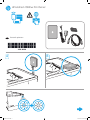 1
1
-
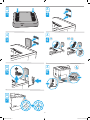 2
2
-
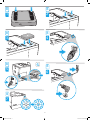 3
3
-
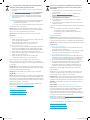 4
4
-
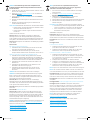 5
5
-
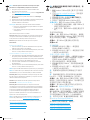 6
6
-
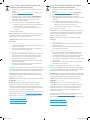 7
7
-
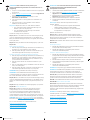 8
8
-
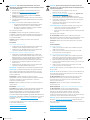 9
9
-
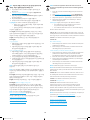 10
10
-
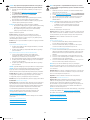 11
11
-
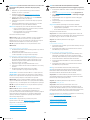 12
12
-
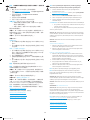 13
13
-
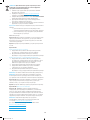 14
14
-
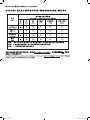 15
15
-
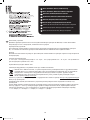 16
16
-
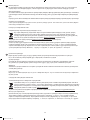 17
17
-
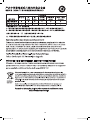 18
18
-
 19
19
-
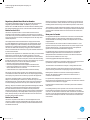 20
20
HP Jetdirect 2900nw Print Server Benutzerhandbuch
- Typ
- Benutzerhandbuch
- Dieses Handbuch eignet sich auch für
in anderen Sprachen
- English: HP Jetdirect 2900nw Print Server User manual
- français: HP Jetdirect 2900nw Print Server Manuel utilisateur
- español: HP Jetdirect 2900nw Print Server Manual de usuario
- italiano: HP Jetdirect 2900nw Print Server Manuale utente
- русский: HP Jetdirect 2900nw Print Server Руководство пользователя
- Nederlands: HP Jetdirect 2900nw Print Server Handleiding
- português: HP Jetdirect 2900nw Print Server Manual do usuário
- dansk: HP Jetdirect 2900nw Print Server Brugermanual
- polski: HP Jetdirect 2900nw Print Server Instrukcja obsługi
- čeština: HP Jetdirect 2900nw Print Server Uživatelský manuál
- svenska: HP Jetdirect 2900nw Print Server Användarmanual
- Türkçe: HP Jetdirect 2900nw Print Server Kullanım kılavuzu
- suomi: HP Jetdirect 2900nw Print Server Ohjekirja
Verwandte Artikel
-
HP Color LaserJet Enterprise MFP M578 Printer series Installationsanleitung
-
HP LaserJet Managed MFP E72425-E72430 series Installationsanleitung
-
HP Color LaserJet Managed E55040 series Benutzerhandbuch
-
HP LaserJet Enterprise M507 series Benutzerhandbuch
-
HP Jetdirect 3000w NFC/Wireless Accessory Installationsanleitung
-
HP LaserJet Managed E50045 series Benutzerhandbuch
-
HP LaserJet Managed E50145 series Benutzerhandbuch
-
HP PageWide Enterprise Color 556 series Benutzerhandbuch
-
HP Color LaserJet Enterprise M555 Printer series Benutzerhandbuch
-
HP PageWide Enterprise Color 765 Printer series Benutzerhandbuch